Setting Koneksi Antar Komputer dengan 1 Database
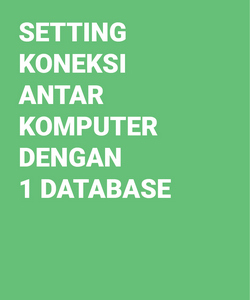
Setting Koneksi Antar Komputer dengan 1 Database,software kasir dengan 1 lisensi bukan hanya bisa dipakai di 1 komputer saja tapi bisa di install di banyak komputer maupun laptop, dengan mengunakan 1 database, untuk mekoneksikan antar komputer tersebut bisa mengunakan jaringan LAN (Local Area Network) maupun Wifi.
Kami akan mencotohkan installasi jaringan dengan mengunakan 5 komputer,misalkan kita memekai 5 komputer dalam 1 toko, 1 komputer untuk server dan 4 komputer lainya untuk komputer klient atau kasir,dan 4 komputer klient tersebut harus terhubung ke komputer server, seperti gambar berikut ini :

Untuk postingan kali ini kita akan membahas bagaimana cara mekoneksikan komputer client dengan komputer server mengunakan jarinagan LAN (Local Area Network),untuk mengkoneksikan antara komputer client dengan komputer server tersebut tentunya terlebih dahulu anda sudah menyiabkan jaringan atau memasang LAN (Local Area Network),setelah jaringan di persiapkan,untuk langkah selanjutnya adalah sebagai berikut.
- Hubungkan antara komputer server dengan 4 komputer klient tersebut,seperti gambar diatas
- Setelah komputer server dengan komputer klien dihubungkan dan terkoneksi,cek IP address
komputer server tersebut dengan cara,Klik star menu lalu pilih Run,dan setelah anda mengklik run ketik cmb,setelah anda mengetik cmb lalu klik OK,seperti gambar berikut ini:
- Dan setelah anda mengklik ok maka akan keluar command frompt seperti gambar dibawah ini :

- Setelah command fromptnya keluar,ketik ipconfig seperti gambar berikut ini :

- Setelah mengetik ifconpig lalu enter,jika komputer server sudah terhubung dengan jaringan maka akan keluar IP address komputer server tersebut seperti gambar berikut ini :

- Jika komputer server sudah terhubungkan dengan jaringan maka akan keluar IP address,Jika IP address tidak keluar berarti komputer belum terhubung dengan jaringan atau belum di konfigurasi, untuk mengkonfigurasi ada beberapa langkah sbb :
Buka Explorer – Control Panel – Network Connection klik kanan pada Local area connection – Properties seperti gambar berikut ini :

- IP address server dan client bisa digambarkan sbb :
Di TAB General, Pilih Internet Protocol (TCP/IP) dan klik Properties,Isikan IP address server,untuk IP address server tersebut bisa juga menggunakan nomor lain,misalkan,192.168.0.1,192.168.0.2 atau dari 1 .. 255,Subnet Mask akan terisi secara otomatis - Jadi untuk IP address tiap tiap komputer klient itu sendiri no atau kode belakangnya masing-masing komputer berbeda,Untuk IP address server itu sendiri dan client bisa digambarkan sbb :

Dan untuk mengecek apakah komputer server dan komputer client tersebut telah terhubung anda kembali membuka run-cmb lalu ketik Ping dan setelah itu masukan IP address tersebut 192.168.0.1 setelah itu tekan ENTER,setelah menekan enter pada keyboart dan jika balasannya REFLAY FROM berarti koneksi antara komputer client dan komputer sudah sukses.dan sebaliknya jika tidak ada balasan REFLAY FROM berarti koneksinya belum tersambung.
jika koneksinya belum tersambung langkah apa yang harus dilakukan,kita akan membahasnya pada postingan berikutnya,dan itulah langkah-langkah untuk mekoneksikan software restoran dengan mengunakan lebih dari satu komputer, selamat mencoba dan semoga bermamfaat
Sekian penjelasan tutorial tentang Setting Koneksi Antar Komputer dengan 1 Database, jika ada pertanyaan yang kurang jelas bisa hubungi admin softwaretoko.net Kami via Phone/SMS/WA/Line: 082322522453.
Silahkan coba terlebih dahulu sebelum membeli program kasir/software minimarket, Program Kasir Komputer dan software toko pada link download. Jika anda tertarik ingin mencoba versi trialnya secara langsung, silahkan download demo softwarenya di link SOFTWARE TOKO atau SOFTWARE MINIMARKET.
Leave a comment